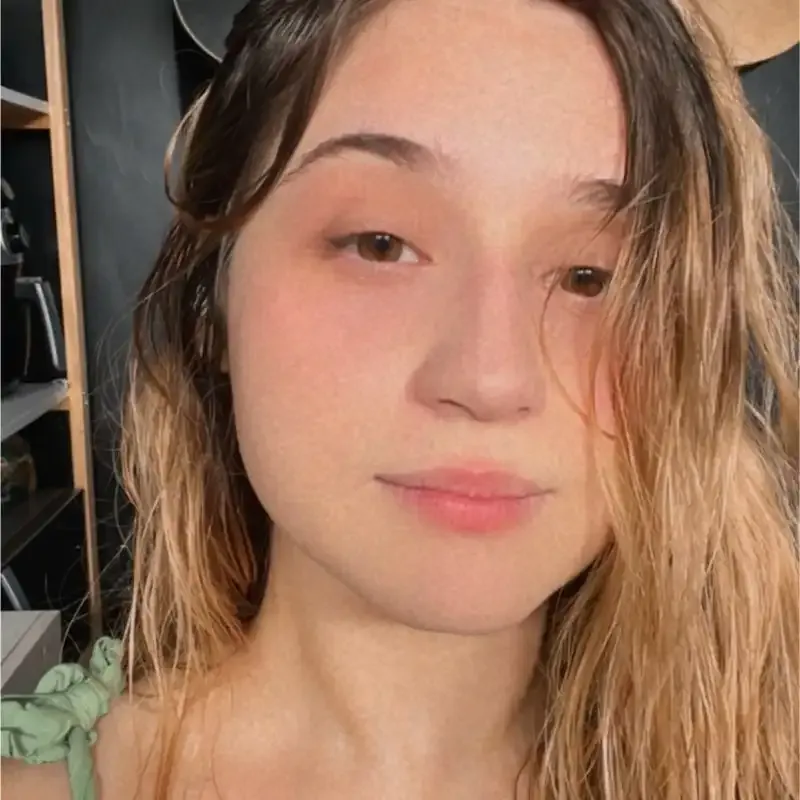Navegando no Mundo Linux: Dominando os Comandos Essenciais
- #Linux
O Linux, um sistema operacional robusto e versátil, oferece um universo de possibilidades para usuários de todos os níveis. Para aproveitar ao máximo esse potencial, é fundamental dominar alguns comandos básicos que facilitam a navegação e a manipulação de arquivos e diretórios.
1. Desvendando o Caminho: pwd e cd
O comando pwd revela o caminho completo do diretório em que você se encontra, enquanto o cd permite navegar pela estrutura de pastas do sistema. Para acessar um diretório específico, basta digitar cd nome_do_diretório.
2. Explorando o Território: ls
O comando ls lista todos os arquivos e subdiretórios presentes no diretório atual. Para visualizar detalhes adicionais, como permissões e timestamps, utilize a opção -l.
3. Revelando Segredos: cat
O comando cat exibe o conteúdo de um arquivo de texto na tela. Utilize-o para ler rapidamente arquivos como README ou scripts.
4. Duplicando com Precisão: cp
O comando cp cria cópias de arquivos ou diretórios. Para copiar um único arquivo, digite cp arquivo_origem arquivo_destino. Para copiar vários arquivos, utilize curingas como * ou ?.
5. Mudando de Lugar e Identidade: mv
O comando mv move ou renomeia arquivos e diretórios. Para mover um arquivo, digite mv arquivo_origem novo_nome_ou_diretório_destino. Para renomear um arquivo, utilize mv arquivo_antigo novo_nome.
6. Apagando com Cuidado: rm e rmdir
O comando rm remove arquivos e diretórios. Tenha cautela ao utilizá-lo, pois a exclusão é permanente. Para remover um diretório vazio, utilize rmdir nome_do_diretório.
Para remover um diretório que possui arquivos, utilize rm -rf nome_do_diretorio .
7. Criando Novos Lares: mkdir
O comando mkdir cria novos diretórios. Para criar um diretório chamado "meus_documentos", digite mkdir meus_documentos.
8. Obtendo Ajuda: man
O comando man fornece informações detalhadas sobre qualquer comando do Linux. Para consultar a ajuda do comando ls, digite man ls.